
Spisu treści:
- Autor John Day [email protected].
- Public 2024-01-30 11:30.
- Ostatnio zmodyfikowany 2025-01-23 15:03.

Możesz przeczytać ten i inne niesamowite samouczki na oficjalnej stronie ElectroPeak
W tym samouczku dowiesz się, jak używać czujnika ruchu PIR do wykrywania ruchu. Na końcu tego samouczka dowiesz się:
- Jak działają czujniki ruchu PIR
- Jak używać czujników PIR z Arduino?
- Jak używać czujników PIR z Raspberry Pi
Krok 1: Jak działają czujniki ruchu PIR

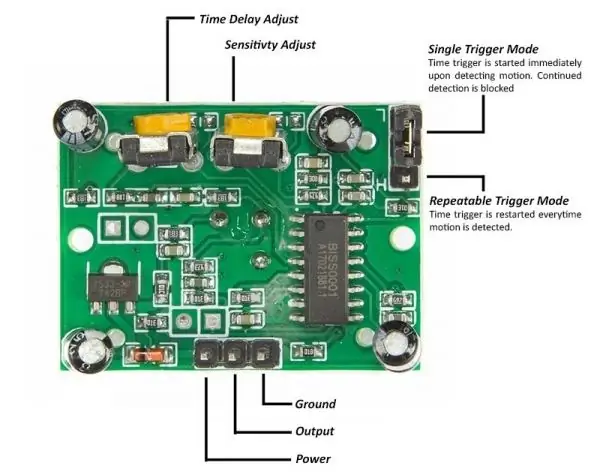
Pasywne czujniki podczerwieni mogą wykrywać ruch obiektów emitujących światło podczerwone (takich jak ludzkie ciała). Dlatego używanie tych czujników do wykrywania ruchu lub zajętości ludzi w systemach bezpieczeństwa jest bardzo powszechne. Wstępna konfiguracja i kalibracja tych czujników zajmuje około 10 do 60 sekund.
Czujnik obrazu na podczerwień w HC-SR501 to wydajny, niedrogi i regulowany moduł do wykrywania ruchu w otoczeniu. Niewielkie rozmiary i fizyczna konstrukcja tego modułu pozwalają na łatwe wykorzystanie go w swoim projekcie. Wyjście czujnika detekcji ruchu PIR można podłączyć bezpośrednio do jednego z pinów cyfrowych Arduino (lub dowolnego mikrokontrolera). Jeśli czujnik wykryje jakikolwiek ruch, ta wartość pinu zostanie ustawiona na „1”. Dwa potencjometry na płytce pozwalają regulować czułość i czas opóźnienia po wykryciu ruchu.
Moduły PIR posiadają pasywny czujnik podczerwieni, który wykrywa obecność i ruch z podczerwieni wypromieniowanej z ludzkiego ciała. Moduł ten można zastosować w systemach bezpieczeństwa, inteligentnych systemach oświetleniowych, automatyce itp. Na rynku dostępne są różne moduły PIR, ale w zasadzie wszystkie są takie same. Wszystkie mają co najmniej pin Vcc, pin GND i wyjście cyfrowe. W niektórych z tych modułów na czujniku znajduje się kulka jak soczewka, która poprawia kąt widzenia.
Krok 2: Używanie czujnika PIR z Arduino
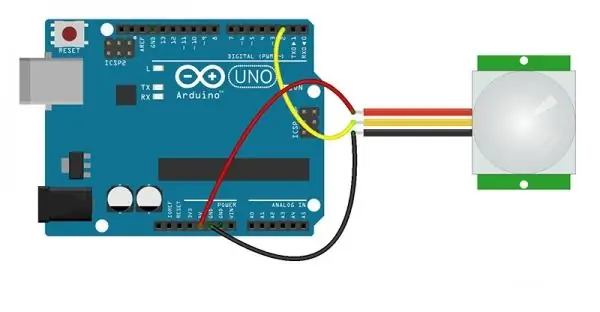
Okrążenie
Wyjście PIR można podłączyć do dowolnego pinu cyfrowego. Za tym modułem znajduje się zworka. Jeśli przesuniesz zworkę do pozycji L, czujnik „przełączy się” (zmieni stan) po wykryciu ruchu. Jest to mało prawdopodobne w praktycznych zastosowaniach. Ten tryb jest nazywany trybem bez wyzwalania lub trybem wyzwalania pojedynczego. Przesunięcie zworki do pozycji H spowoduje bardziej typową logikę czujnika. Czujnik włączy się po wykryciu ruchu i wyłączy chwilę po wykryciu ostatniego ruchu. Ten czujnik zresetuje timer (który w przeciwnym razie wyłączyłby wyjście) za każdym razem, gdy wykryty zostanie ruch; miałoby to zastosowanie na przykład do sterowania oświetleniem obecności w pomieszczeniu, w którym nie chcesz, aby światła migały podczas resetowania urządzenia. Nazywa się to trybem ponownego wyzwalania. (lub powtarzalny tryb wyzwalania). Za tym modułem są też dwa potencjometry. Zmieniając potencjometr CZUŁOŚĆ można zmniejszyć lub zwiększyć czułość czujnika (wzrost w kierunku zgodnym z ruchem wskazówek zegara), a także zmieniając potencjometr TIME zmieni się opóźnienie wyjścia po wykryciu ruchu.
Kod
Musisz dodać bibliotekę, a następnie wgrać kod. Jeśli po raz pierwszy uruchamiasz płytkę Arduino, wykonaj następujące kroki: Przejdź do www.arduino.cc/en/Main/Software i pobierz oprogramowanie swojego systemu operacyjnego. Zainstaluj oprogramowanie IDE zgodnie z instrukcją.
- Uruchom Arduino IDE i wyczyść edytor tekstu i skopiuj następujący kod w edytorze tekstu.
- Wybierz płytkę w narzędziach i płytkach, a następnie wybierz swoją płytkę Arduino.
- Podłącz Arduino do komputera i ustaw port COM w narzędziach i porcie.
- Naciśnij przycisk Prześlij (znak strzałki).
- Wszystko gotowe!
Aby kalibracja była prawidłowa, przed czujnikiem PIR nie powinno być żadnego ruchu przez okres do 15 sekund (do momentu wyłączenia pinu 13). Po tym okresie czujnik ma migawkę swojego obszaru widzenia i może wykrywać ruchy. Gdy czujnik PIR wykryje ruch, wyjście będzie WYSOKIE, w przeciwnym razie będzie NISKI.
Krok 3: Używanie czujnika PIR z Raspberry Pi
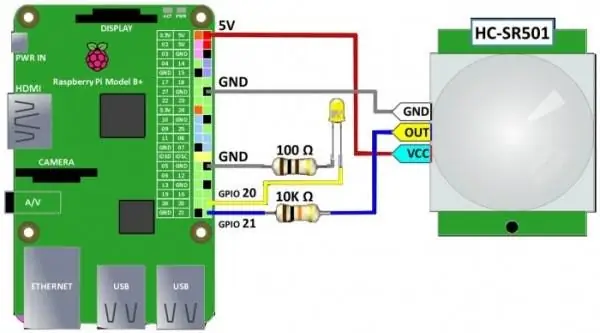
Zanotuj obwód i użyj następującego kodu:
Krok 4: Przykładowe projekty
Zainteresowany dalszymi lekturami? Nie przegap tego projektu:
Wykrywanie ruchu i gestów przez Arduino i czujnik PIR
Krok 5: Kup czujnik ruchu PIR
Kup czujnik PIR od ElectroPeak
Zalecana:
Enkoder obrotowy: jak to działa i jak używać z Arduino: 7 kroków

Rotary Encoder: Jak to działa i jak używać z Arduino: Możesz przeczytać ten i inne niesamowite samouczki na oficjalnej stronie ElectroPeakPrzeglądW tym samouczku dowiesz się, jak korzystać z enkodera obrotowego. Najpierw zobaczysz informacje o enkoderze obrotowym, a potem nauczysz się
Czujnik ruchu PIR oparty na Arduino: 4 kroki
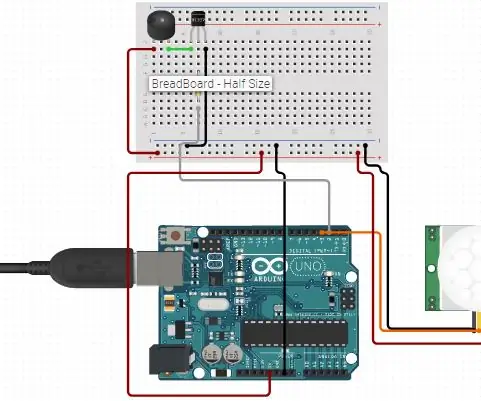
Czujnik ruchu PIR oparty na Arduino: Za pomocą tego projektu możesz kontrolować stan wysoki i czułość PIR
Czujnik ruchu PIR: 5 kroków

Czujnik ruchu PIR: pasywny czujnik podczerwieni (czujnik PIR) to czujnik elektroniczny, który mierzy światło podczerwone (IR) promieniujące od obiektów znajdujących się w jego polu widzenia. Najczęściej stosowane są w czujkach ruchu na bazie PIR. Czujniki PIR są powszechnie stosowane w
Robot autonomiczny Wallace - część 4 - dodanie czujników odległości na podczerwień i czujników „wzmacniacza”: 6 kroków

Robot autonomiczny Wallace – część 4 – Dodaj czujniki odległości na podczerwień i czujniki „wzmacniacza”: Witam, dzisiaj rozpoczynamy kolejny etap ulepszania możliwości Wallace'a. W szczególności staramy się poprawić jego zdolność wykrywania i omijania przeszkód za pomocą czujników odległości na podczerwień, a także wykorzystać możliwości kontrolera silnika Roboclaw
Czujnik ruchu Openhab MQTT PIR: 7 kroków

Czujnik ruchu Openhab MQTT PIR: Witam, w tej instrukcji pokażę, jak można zrobić własny czujnik ruchu dla Openhab
